Лабораторная работа №2
Верификация схемы и передача информации в редактор печатных плат
Цель работы. Приобретение практических навыков по верификации принципиальных электрических схем передачи информации в редактор печатных плат САПР Altium Designer.
1. Методические указания по выполнению лабораторной работы
Прежде чем перейти к передаче информации в редактор печатных плат необходимо проверить электрическую схему на соответствие правилам проектирования, которые определяются с помощью диалогового окна настройки параметров проекта (рис. 2.8). Оно вызывается на экран с помощью команды Project»Project Options.

Рис. 2.8. Окно настройки параметров проекта
Окно Options for PCB Project содержит десять следующих вкладок:
1. Error Reporting;
2. Connection Matrix;
3. Class Generation;
4. Comparator;
5. ECO Generation (Engineering Change Order – порядок инженерных изменений);
6. Options;
7. Multi – Channel;
8. Default Prints;
9. Search Paths;
10. Parameters.
Эти настройки используются САПР в процессе компиляции проекта, когда все правила проектирования применяются для его проверки. В качестве примера рассмотрим некоторые настройки для нашего проекта.
Данная вкладка используется для настройки правил составления таблиц выполняемых проверок. Все нарушения правил сгруппированы в шесть категорий, которые связаны с:
1. Шинами;
2. Компонентами;
3. Документами;
4. Электрическими цепями;
5. Другими нарушениями;
6. Параметрами объектов.
В каждой категории приведен перечень возможных нарушений правил проектирования, которые в отчете об ошибках могут принимать четыре значения:
1. Не отображаться в отчете (No Report);
2. Выдаваться в виде предупреждения (Warning);
3. Ошибка (Error);
4. Фатальная ошибка (Fatal Error).
Для того чтобы изменить вид отображения необходимо щелкнуть по значку сообщения в столбце Report Mode и в ниспадающем меню выбрать необходимое значение. Для нашего примера оставим все сообщения с настройками по умолчанию.
Эта вкладка (рис. 2.9) используется для настройки правил проверки соединений в электрической схеме, таких как соединения между выводами компонентов, портами и выводами страниц электрической схемы. Эта
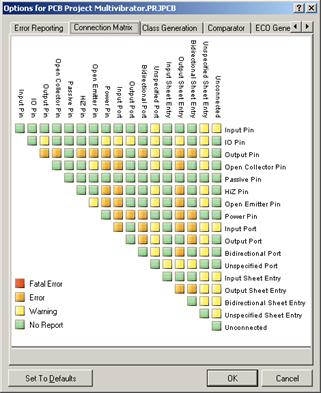
Рис. 2.9. Окно настройки матрицы соединений
матрица в графическом виде показывает, разрешены или запрещены те или иные соединения. В строках матрицы перечислены выводы, к которым будет присоединен вывод, указанный в столбце. Если подвести указатель к элементу матрицы, то в строке состояния будет отображен тип соединения. Щелкая по элементу матрицы, можно установить один из четырех возможных вариантов сообщения в отчете об ошибках: не отображать, предупреждение, ошибка или фатальная ошибка. Щелчок правой клавишей, вызовет на экран контекстное меню, с помощью которого можно установить все элементы матрицы соединений в одно из четырех вышеперечисленных состояний либо восстановить настройки по умолчанию.
В нашей схеме используются компоненты, имеющие пассивные выводы (резисторы, конденсаторы и разъем) и входные выводы (транзисторы). Элемент матрицы соединений, стоящий на пересечении строки Passive Pin и столбца Unconnected, окрашен в зеленый цвет, т.е. в отчете об ошибках не подсоединенные пассивные выводы отображаться не будут. Изменим состояние этого элемента матрицы на отображение ошибок, дважды щелкнув по нему, и нажмем кнопку ОК.
Уважаемый посетитель!
Чтобы распечатать файл, скачайте его (в формате Word).
Ссылка на скачивание - внизу страницы.